所有文件,关注“Java程序员进阶” 回复 "Tinymce" 获取
一、组件初始化
Tinymce 是一个传统javascript插件,默认不能用于Vue.js因此需要做一些特殊的整合步骤:
【1】复制脚本库:将脚本库复制到项目的static目录下(在vue-element-admin-master的static路径下)
【2】配置html变量:在 “项目目录/build/webpack.dev.conf.js”中添加配置,使在 html页面中可是使用这里定义的BASE_URL变量
#找到 new HtmlWebpackPlugin 添加 templateParameters等内容
new HtmlWebpackPlugin({
......,
templateParameters: {
BASE_URL: config.dev.assetsPublicPath + config.dev.assetsSubDirectory
}
})
【3】引入 js脚本:在“项目目录/index.html”中引入 js脚本。页面会报错,但是不会影响使用。
<script src=<%= BASE_URL %>/tinymce4.7.5/tinymce.min.js></script>
<script src=<%= BASE_URL %>/tinymce4.7.5/langs/zh_CN.js></script>
二、组件引入
为了让 Tinymce能用于 Vue.js项目,vue-element-admin-master对 Tinymce进行了封装,下面我们将它引入到我们的课程信息页
面:
【1】复制 Tinymce组件到项目的 components目录中:
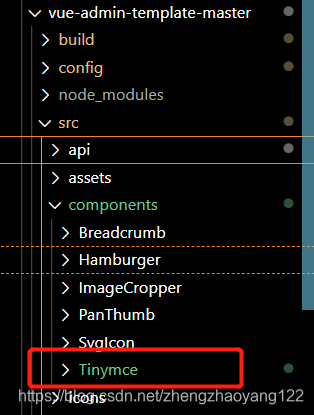
【2】引入组件:在需要使用的页面中引入Tinymce
import Tinymce from '@/components/Tinymce'
export default {
components: { Tinymce },
......
}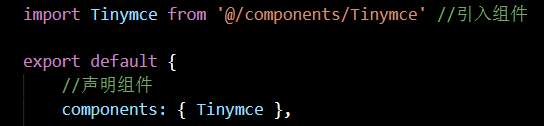
【3】组件模板:
<!-- 页面中的使用-->
<el-form-item label="业务标题">
<tinymce :height="300" v-model="对象.属性"/>
</el-form-item>
【4】组件样式:在 xxx.vue文件的最后(不在任何标签内)添加如下代码,调整上传图片按钮的高度:
<style scoped>
.tinymce-container {
line-height: 29px;
}
</style>
----架构师资料,关注公众号获取----